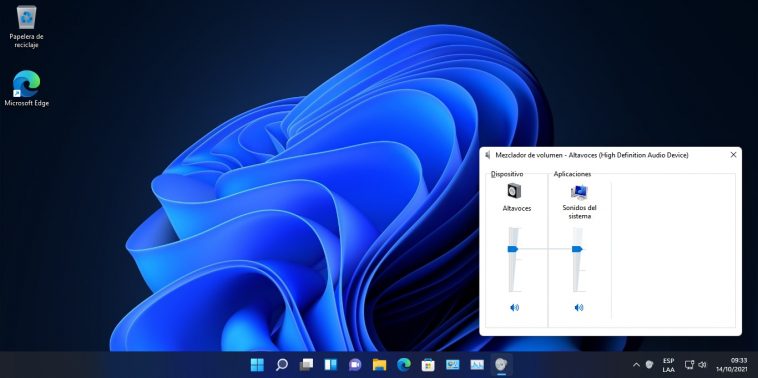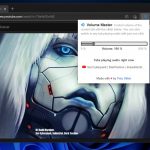En otro episodio de «Microsoft no sabe qué hacer con la interfaz de Windows», muchos usuarios descubrieron que el mezclador de volumen clásico fue «retirado» y reemplazado por un menú bastante incómodo dentro de la sección de Configuración en Windows 11. La buena noticia es que el ejecutable original sigue guardado en la carpeta del sistema operativo. Si quieres saber cómo restaurar el mezclador de volumen clásico en Windows 11, esta aplicación open source te ayudará.
Microsoft hace un cambio en Windows. Microsoft dice que «es lo mejor para el usuario». Los usuarios comprueban que el cambio es horrible y piden que se elimine. Microsoft dice «no se puede». Los usuarios demuestran lo contrario.
¿Suena familiar? Claro que sí. Llevamos más de 25 años atrapados en esta danza perversa que no parece tener fin. Hoy ya nos conformamos con implementar cualquier solución (más allá de lo que opine Microsoft al respecto), y en esta oportunidad se trata del mezclador de volumen en Windows 11. Microsoft reemplazó la herramienta tradicional con controles en un menú enterrado dentro de la sección de Configuración, pero el ejecutable original no se fue a ninguna parte. Si prefieres restaurar el mezclador de volumen clásico, sigue leyendo.
Cómo restaurar el mezclador de volumen con Classic Volume Mixer
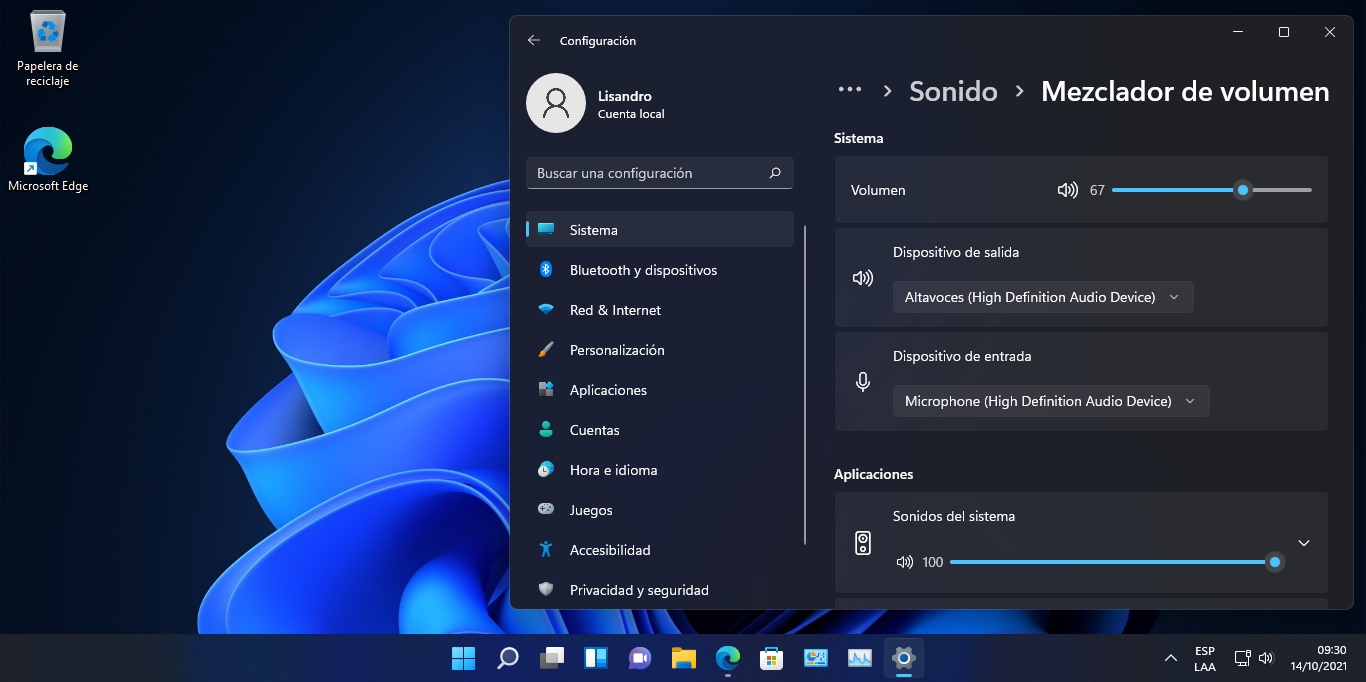
Con la presencia del archivo .exe en la carpeta System32 (hablamos de sndvol.exe), cualquier usuario puede crear atajos o pins en la barra de tareas para acceder al viejo mezclador, pero lo que hace Classic Volume Mixer es ofrecer una forma más conveniente para su ejecución, colocando un icono en la bandeja de sistema.
Su desarrollador recomienda crear una copia de Classic Volume Mixer directamente en la carpeta de inicio. Para ello debes abrir la caja de ejecución (Win+R), escribir shell:startup, y arrojar el ejecutable en la ventana que se acaba de abrir. La próxima vez que reinicies el equipo, aparecerá un icono representando al mezclador de volumen clásico.
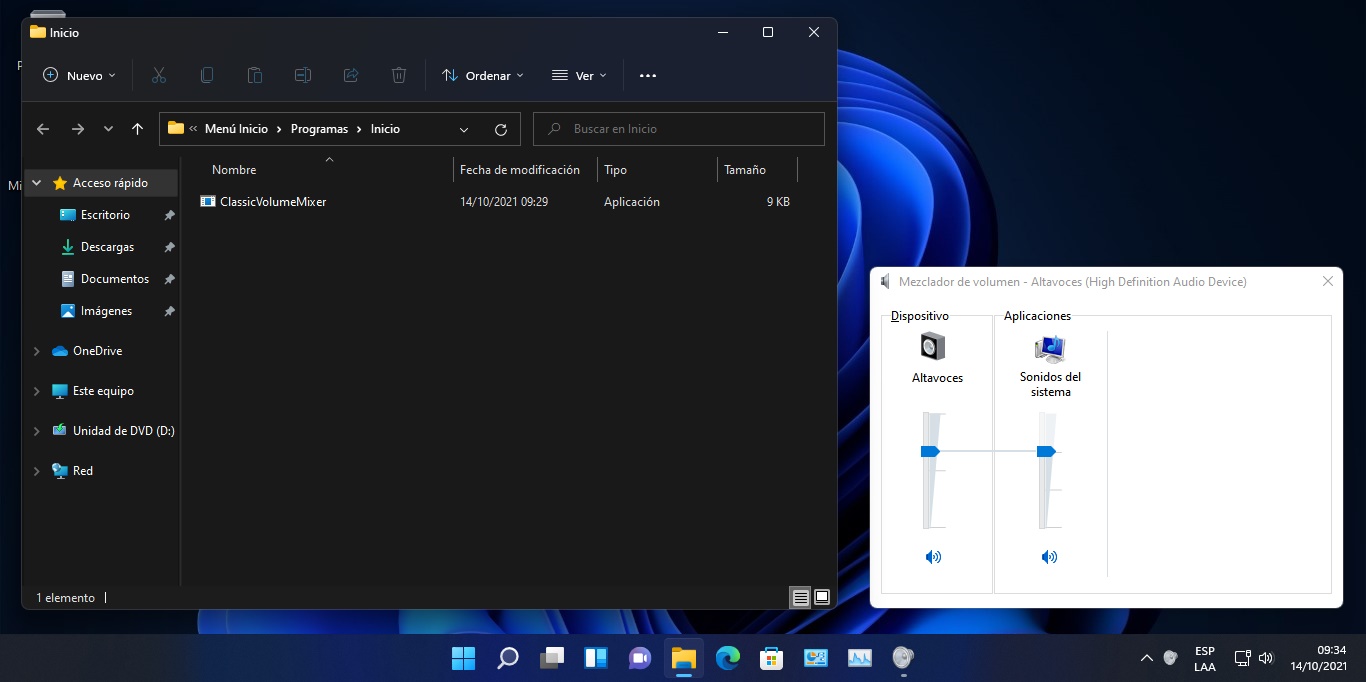
El único detalle es que ahora quedan dos iconos de altavoces en la bandeja, y por lo que he podido averiguar, es imposible ocultar el control de volumen en Windows 11. Para finalizar, SmartScreen tiene algunas cosas para decir sobre Classic Volume Mixer, pero en su perfil oficial de GitHub encontramos el último barrido de VirusTotal, con puntaje perfecto.
Sitio oficial y descarga: Haz clic aquí